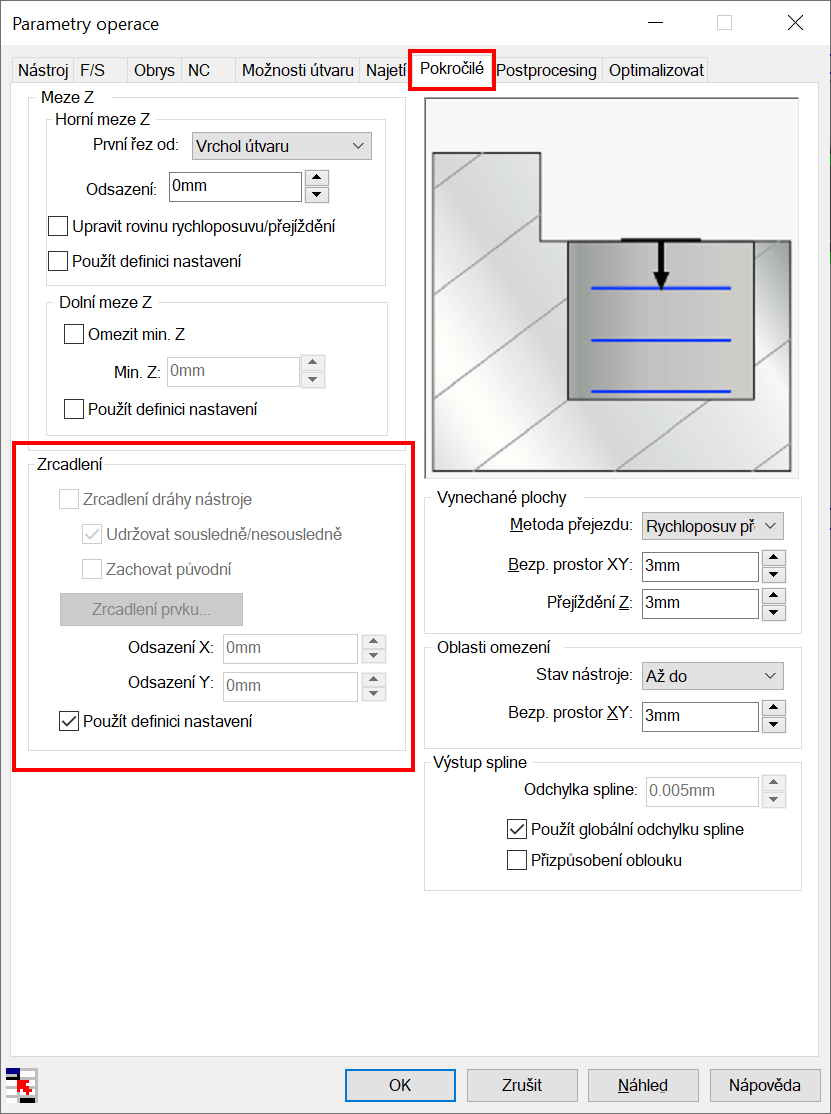Tento postup je shodný pro produkty SOLIDWORKS CAM i CAMWorks. Některé prvky uživatelského prostředí však mohou být nepatrně rozdílné.
Postup slouží k vytvoření zrcadlených drah v případě, že nechcete použít nebo nemáte k dispozici zrcadlený model součásti. Pro vytvoření zrcadlené dráhy můžete také zvolit postup, při kterém využijete konfigurace nebo použijete pouze jedno nastavení součásti pro frézování. Dále pak budete obrábět původní a zrcadlenou součást najednou. Tento postup popisuje možnost využití rozdělení nastavení součásti pro frézování v jedné konfiguraci.
V tomto případě již máme také v součásti nadefinovány útvary a dráhy pro zrcadlení.
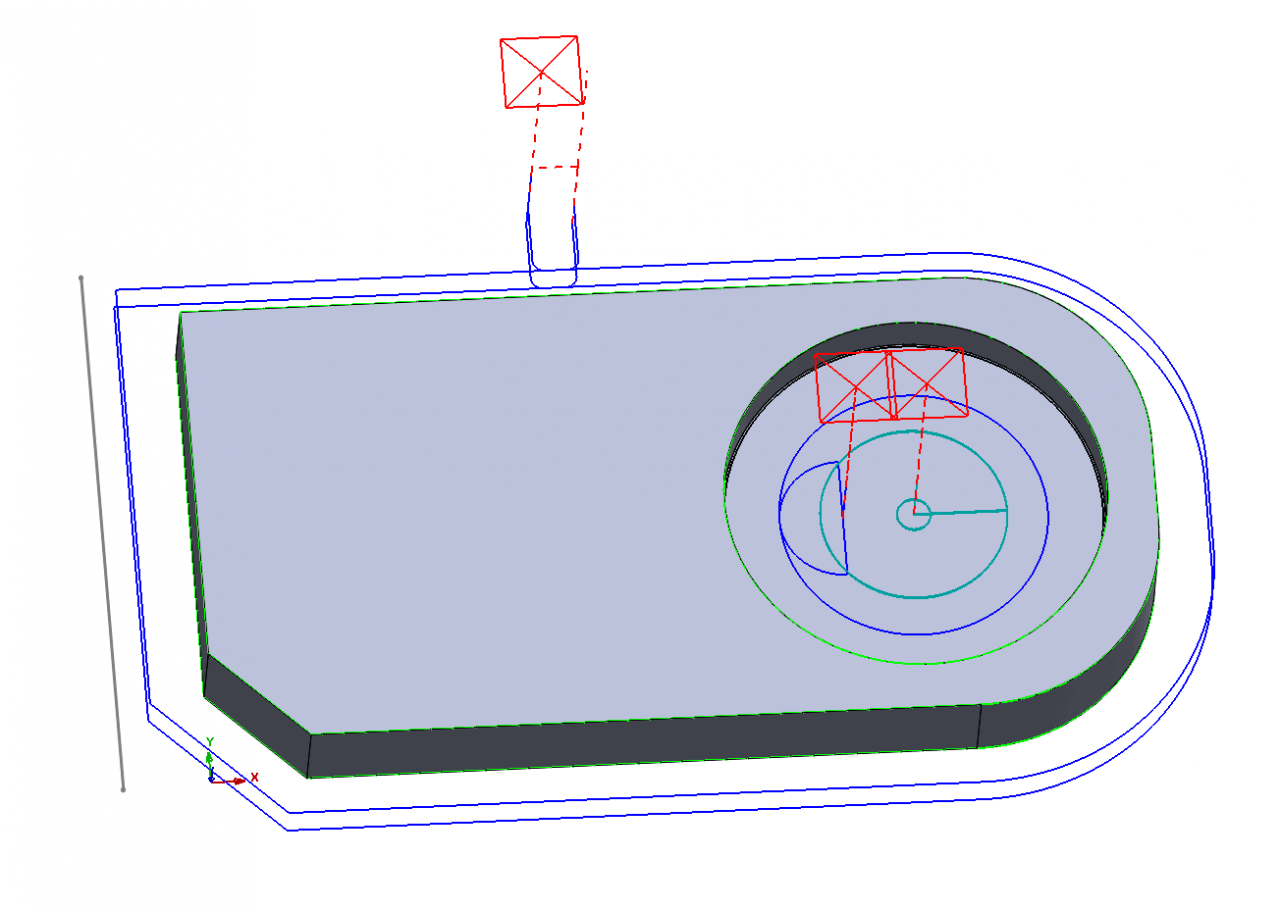
- Přepněte se do Stromu operací, klikněte pravým tlačítkem myši na Nastavení součásti pro frézování a zvolte Rozdělit nastavení.
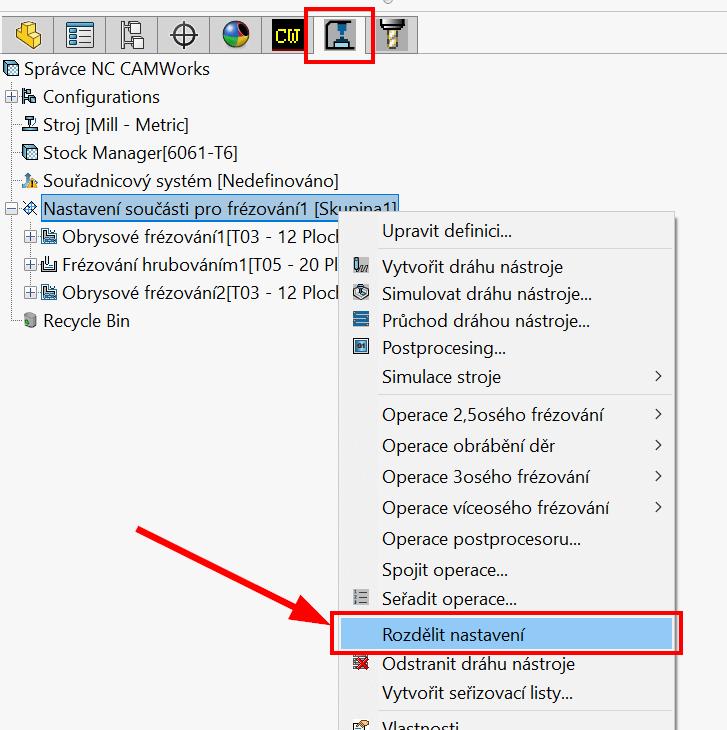
- Vytvoří se druhé, spojené Nastavení součásti pro frézování 1. Klikněte pravým tlačítkem myši na nově vytvořené nastavení a zvolte Zrušit propojení nastavení…
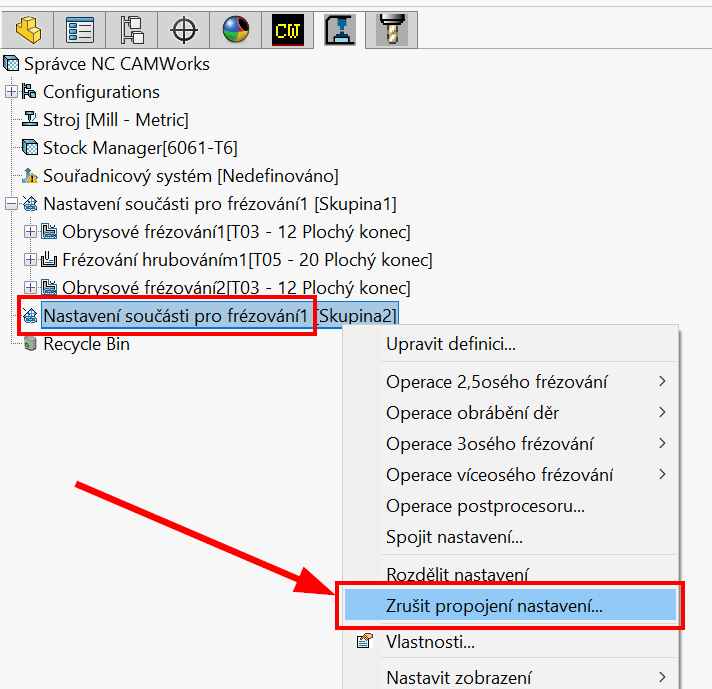
- V okně Zrušit propojení nastavení označte Nastavení součásti pro frézování 1 [Skupina1] a klikněte na ikonu >>.
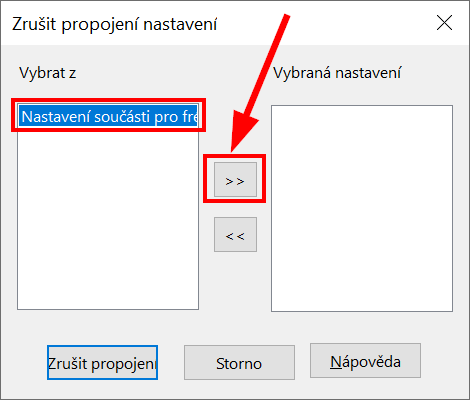
- Dále klikněte na tlačítko Zrušit propojení.
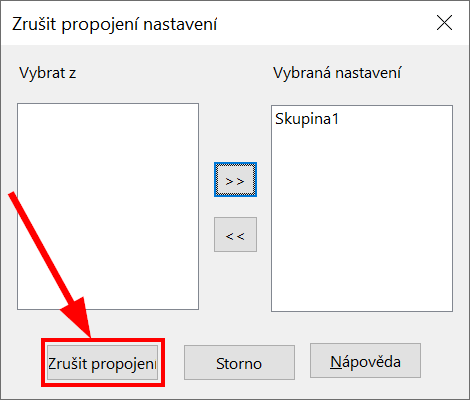
- Označte všechny operace v Nastavení součásti pro frézování [Skupina 1] a zkopírujte je pomocí přetažení myši a klávesy Ctrl do Nastavení součásti pro frézování [Skupina 2].
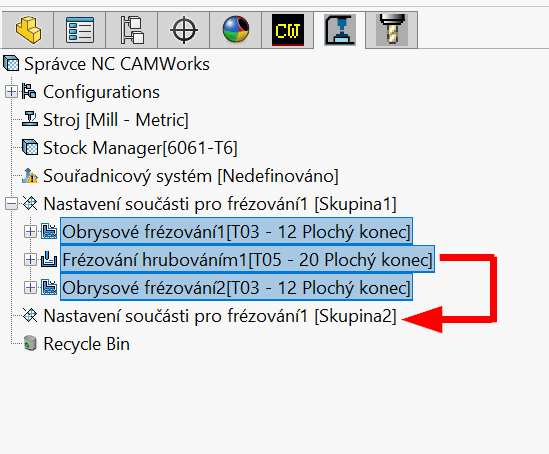
- V okně Varování klikněte na tlačítko Ano. Okno se nejspíše zobrazí víckrát.
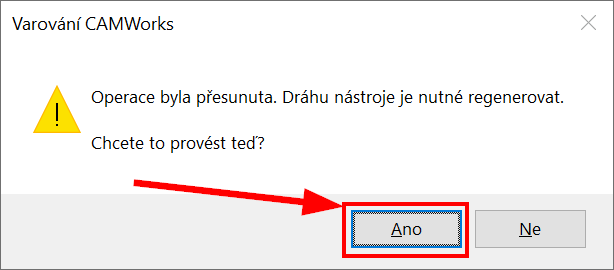
- Výsledek po zkopírování operací:
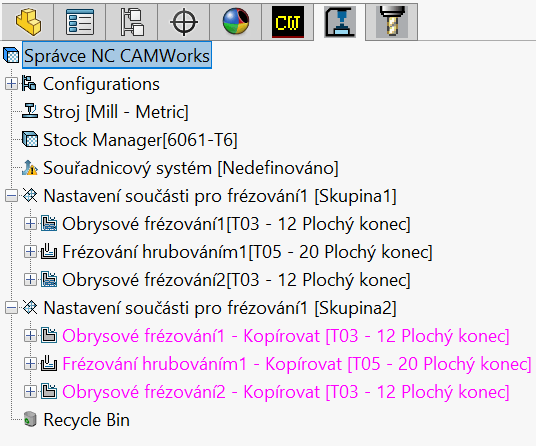
- Klikněte pravým tlačítkem myši na Nastavení součásti pro frézování určené k vytvoření zrcadlených drah a zvolte Upravit definici…
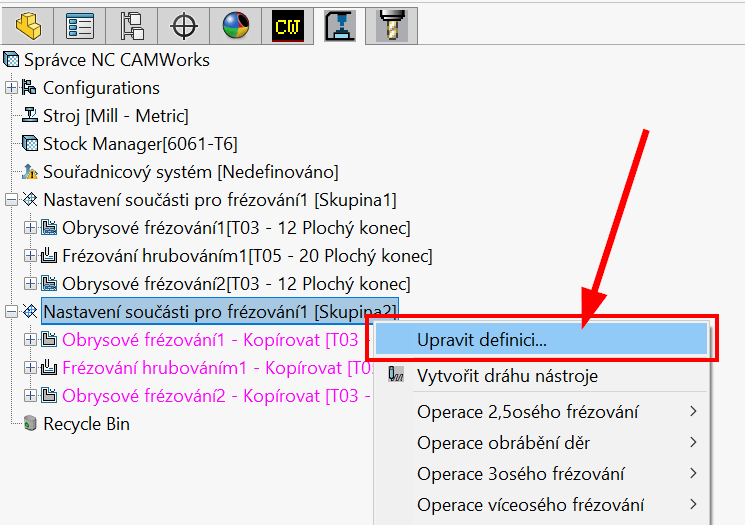
- V okně Parametry nastavení součásti se přepněte na kartu Pokročilé. Zde zaškrtněte Zrcadlení dráhy nástroje a klikněte na tlačítko Zrcadlení prvku…
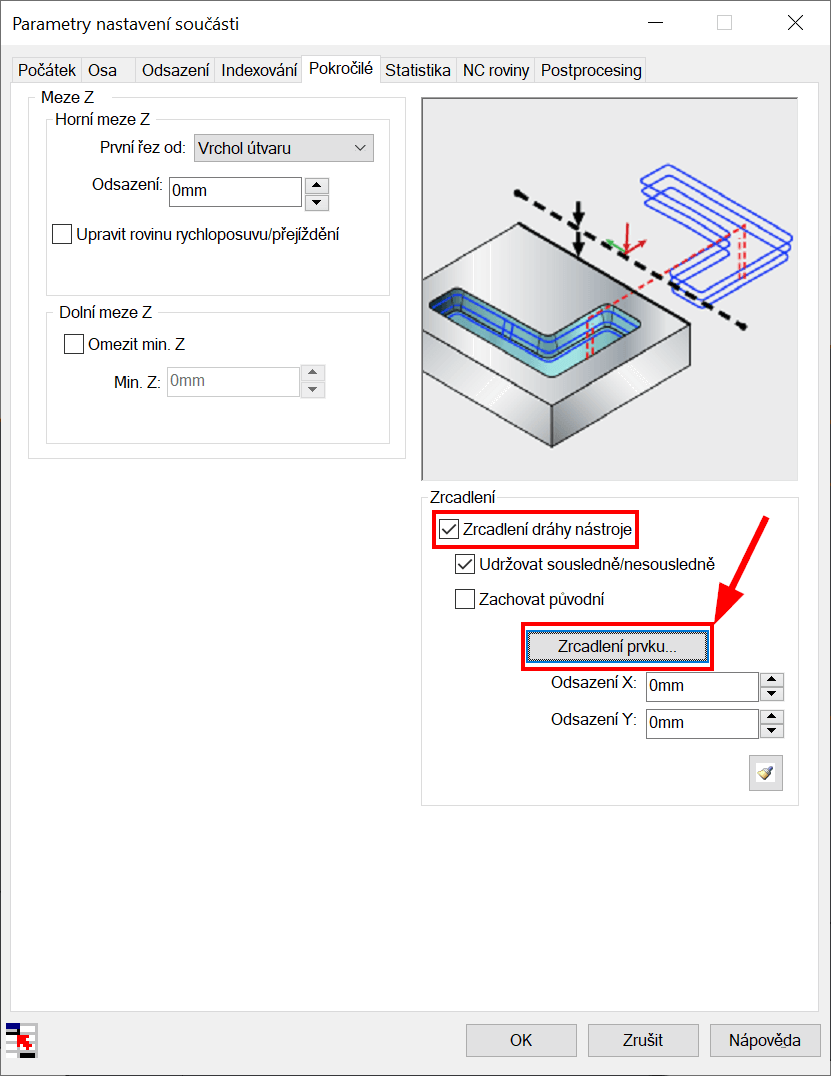
- V okně Vybrat osu definujte prvek, podle kterého chcete zrcadlit. Lze vybrat plochu modelu, či prvek zobrazené skici, v tomto případě je použita přímka ze skici. Potvrďte tlačítkem OK.
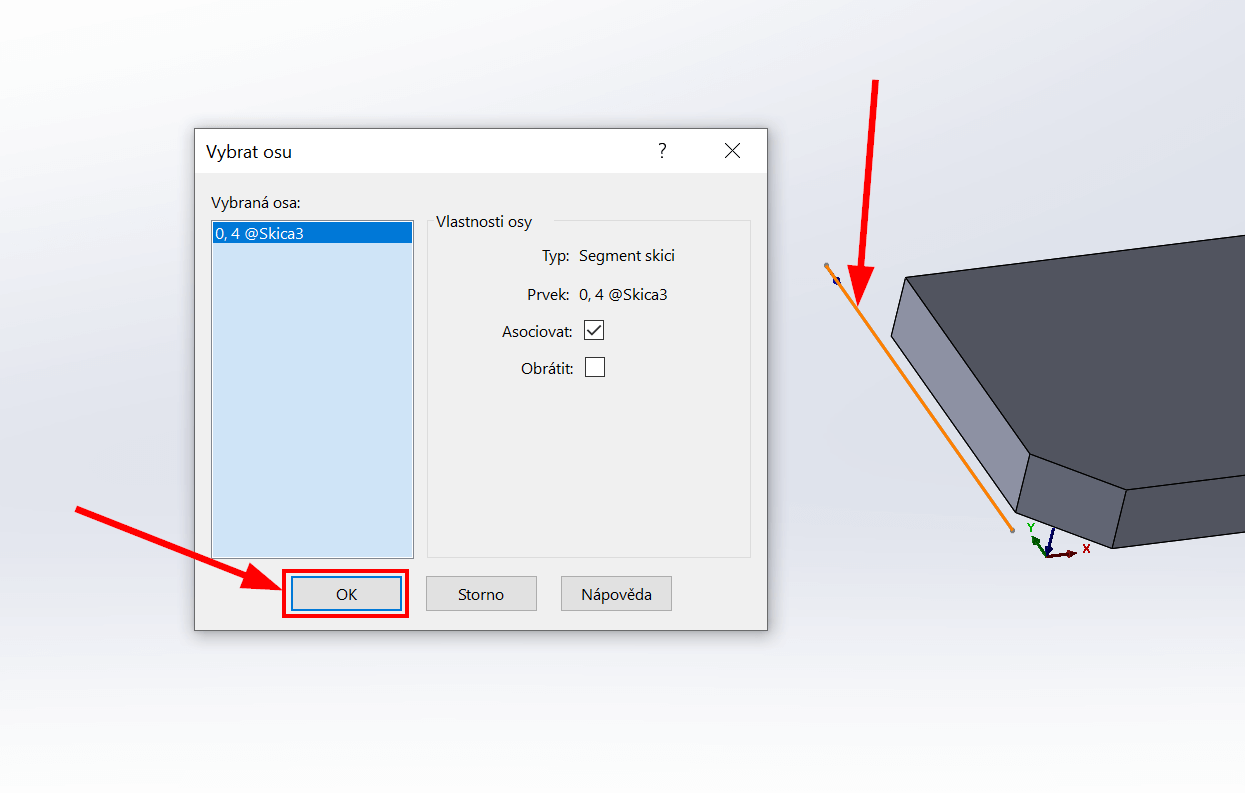
- Klikněte na ikonu malého štětce – Použít pro všechny.
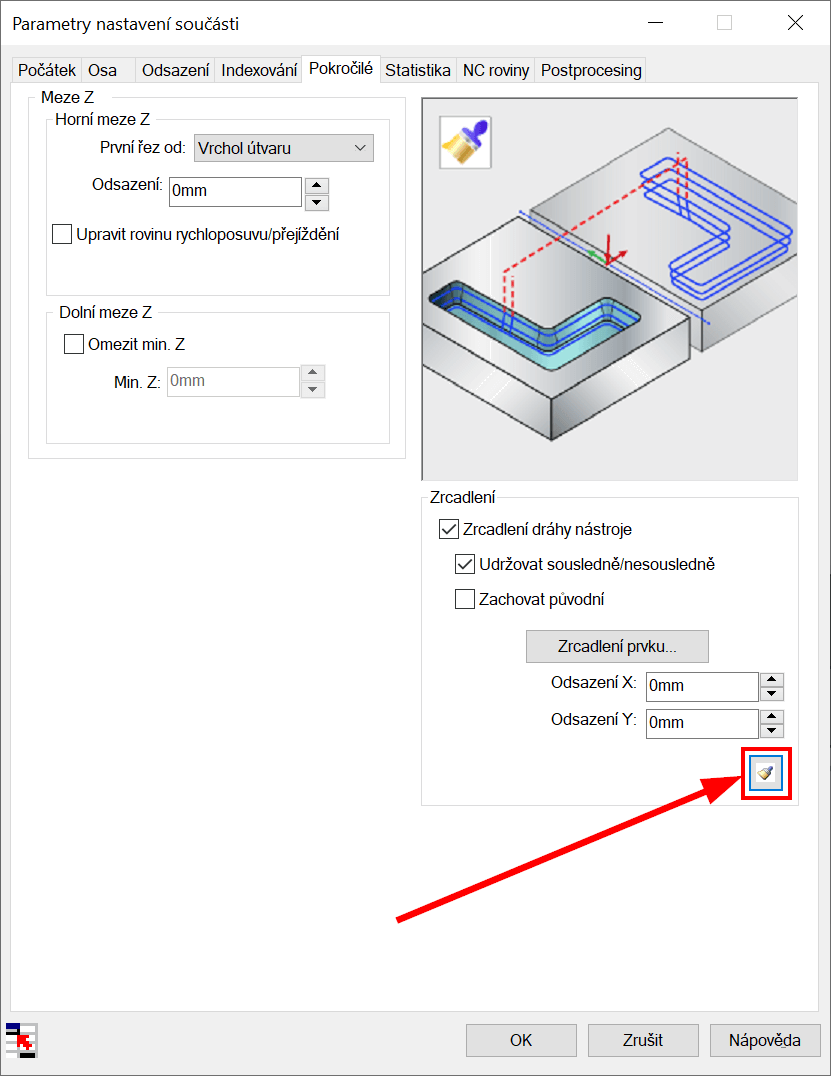
- V okně Varování klikněte na tlačítko Ano.
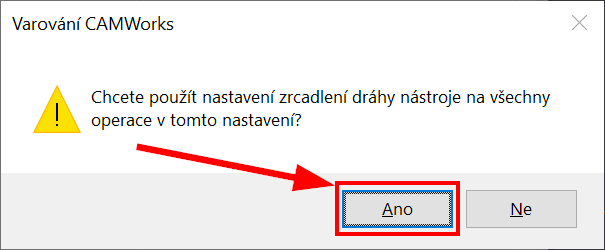
- Vytvořte dráhy zrcadlených operací.
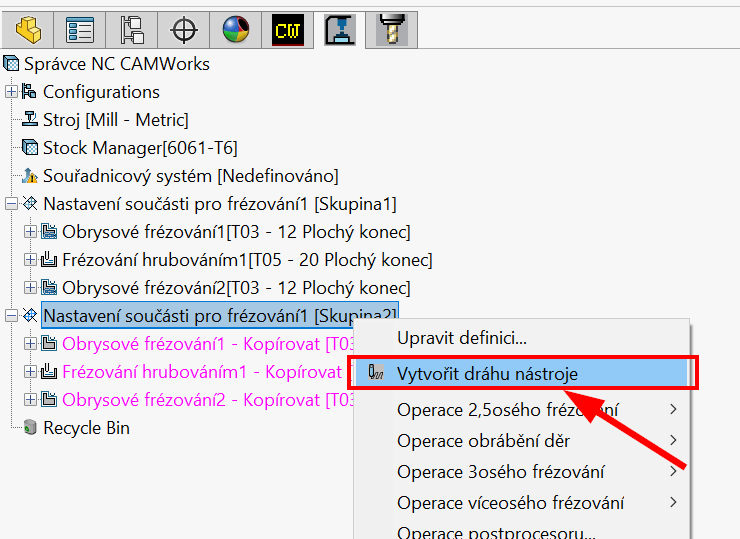
- Výsledkem by měly být dvě nastavení součásti pro frézování. V první jsou obsaženy operace s původní dráhou nástroje a v druhé jsou zrcadlené dráhy nástroje.
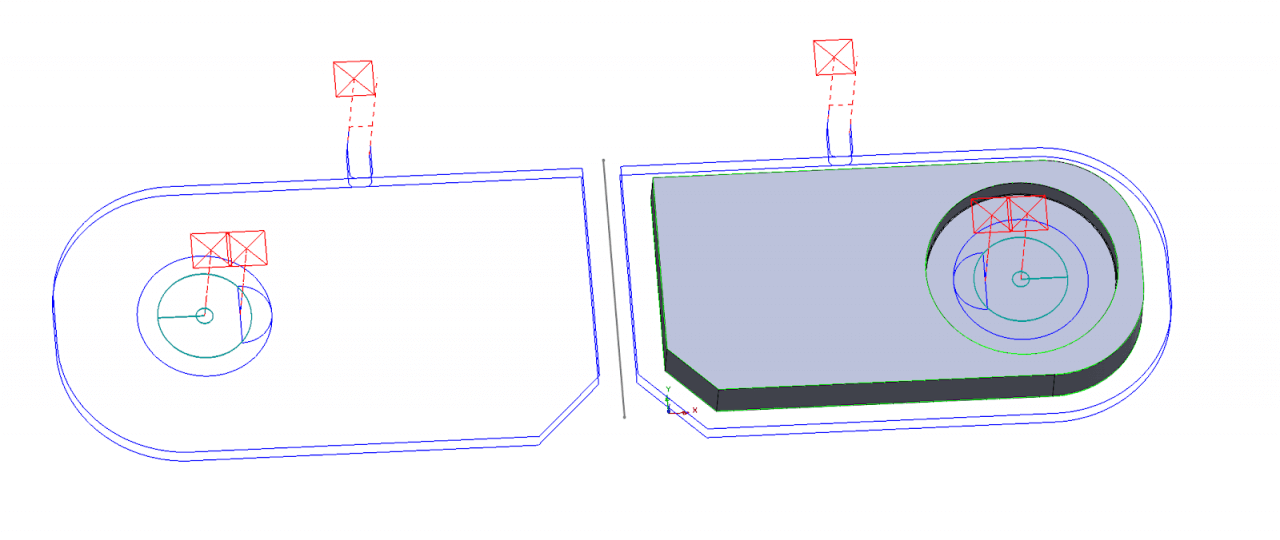
- Nastavení pro zrcadlení naleznete také v parametrech každé operace na kartě Pokročilé.